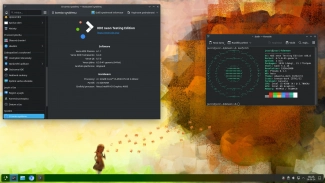Bez financí to nepůjde?
Ale půjde. Jak již bylo řečeno, Desura se zaměřuje hlavně na distribuci menších a nezávislých vývojářů, takže v databázi nabízených produktů narazíte jak na placené verze, tak na zdarma nabízené hry dělané jen pro radost. Instalační balíček pro Windows najdete na oficiální stránce.
Po spuštění instalátoru je třeba ještě vyčkat na stažení kompletního programu (ten zabere kolem 30 MB místa na disku). Jelikož se jedná o komunitní platformu, prvním povinným krokem je registrace. Klepnětě na odkaz New Account a do formuláře zadejte platný e-mail, na který vám posléze dojde zpráva s potvrzením.
V hlavním okně aplikace najdete v horní části navigační panel se záložkami. Ten je standardně nastaven na záložku Games, která vám nabízí pohled na žebříček některých vybraných her. Zde můžete procházet hry podle data přidání (New Games), žánru (tabulka Browse) nebo třeba popularity mezi ostatními hráči (Most Popular). V pravém dolním rohu u obrázku konkrétní hry pak najdete vždy informaci o ceně, případně o tom, že je k dispozici zdarma.
U vybrané hry najdete popis týkající se jak technické stránky (HW náročnost, použitý engine apod.) tak obsahové (žánr, hodnocení). Při rozhodování před zakoupením nebo instalací vám mohou pomoci i názory uživatelů. Jejich zkušenosti najdete na záložce Reviews.
Pro pořízení hry pak už jen stačí kliknout na modré tlačítko Install Game v pravém horním rohu a potvrdit tlačítkem Play now! v případě volné distribuce, nebo naopak Add to cart pro zakoupení placeného titulu. Průběh stahování hry můžete sledovat ve zvláštním okně, po skončení klepněte na Launch. Seznam her, které jsou připraveny ke spuštění (tj. které jste již v minulosti stáhli a nainstalovali) najdete na záložce Play.
Týmový hráč i osamělý jezdec
Na rozdíl od staršího a podstatně mohutnějšího sourozence, kterým je Steam od Valve Corporation, spíše než na velkých a notoricky známých jménech staví Desura na přímém kontaktu s vývojáři tzv. „indie“ neboli nezávislých her. Přízvisko indie ostatně najdete u celé řady titulů uvedeno jako kritérium výběru. Tento přístup jednak šetří peněženky vývojářů i hráčů, jednak s sebou nese určitý étos svobodného projevu, jakým se pyšní např. Linux.
Tento fakt se pak promítá i v možnosti zapojení se do hráčské komunity. Ta se de facto na vývoji a vylepšování her nepřímo podílí. Za tímto účelem můžete obhospodařovat svůj profil (záložka s vaším jménem), konfrontovat názory na hry v rámci diskusních fór (záložka Community) nebo se přímo zapojit do tvorby v sekci Development.
Volnějšímu vývoji vychází vstříc i možnost tzv. modů, tedy rozšíření, která lze přidat k již existujícím titulům. V tomto případě není výběr omezen pouze na originální tvorbu v distribuci Desura, ale rozšíření se může vázat k libovolné hře na trhu. Jejich rejstřík najdete na záložce Mods. Drtivá většina modů je k dispozici zdarma.
Nastavení aplikace je přístupné přes kontextovou nabídku nad modrým tlačítkem v levém horním rohu okna, pod heslem Settings. Najdete zde tradiční možnosti jako automatické přihlášení a spuštění po startu systému, v Games pak máte možnost ručního přidání již nainstalovaných her včetně aktivace příslušným klíčem.